Verwendung der App
Über „JVC Headphones Manager“
„JVC Headphones Manager“ ist eine Smartphone-App für die Kopfhörer HA-XC70BT.
Wenn Sie „JVC Headphones Manager“ auf einem Smartphone installieren, das Bluetooth unterstützt, können Sie den Akkuadezustand sehen, den Klangmodus ändern und praktische Funktionen wie zum Beispiel „Kopfhörer finden“ (zum Finden, wo Ihre Kopfhörer sind) auf Ihrem Smartphone ausführen.
Die Bildschirme und Informationen in der App können geändert werden.
Die App wird nicht länger unterstützt, wenn sich solche Dinge wie zum Beispiel die Spezifikationen des Betriebssystems ändern.
Wir garantieren nicht, dass dieses Produkt auf allen Geräten funktioniert.
„JVC Headphones Manager“ installieren
Suchen Sie auf Google Play (für Android™-Geräte) oder im App Store (für iPhones) nach „JVC Headphones Manager“ und installieren Sie die App.
Die Betriebssystemversionen, auf denen die Smartphone-App „JVC Headphones Manager“ läuft, sind Android 5.0 bis 8.0 und iOS10 bis 11.
Die App ist kompatibel mit Bluetooth 4.2 und höher.
Wir garantieren nicht, dass die App ständig als Download verfügbar bleibt. Die App ist nicht länger kompatibel, wenn sich solche Dinge wie zum Beispiel die Spezifikationen des Betriebssystems ändern.
Vorsichtsmaßnahmen während der Verwendung
Bitte lesen Sie die Lizenzvereinbarung sorgfältig durch. Sie können die Lizenzvereinbarung in der App einsehen, wenn Sie unter „Info“ nachschauen.
Die App kann nur von den Benutzern verwendet werden, die den Geschäftsbedingungen der Lizenzvereinbarung zugestimmt haben. Wenn Sie die App installiert haben und verwenden, wird vorausgesetzt, dass Sie den Geschäftsbedingungen der Lizenzvereinbarung zugestimmt haben.
Benutzer, die den Geschäftsbedingungen der Lizenzvereinbarung nicht zugestimmt haben, dürfen die App nicht verwenden und müssen diese sofort deinstallieren.
„JVC Headphones Manager“ starten
Bei manchen Smartphones kann der Zugriff auf die Standortinformationen erforderlich sein. Schalten Sie die Verwendung der Standortinformationen auf ON. Fahren Sie mit dem nächsten Schritt nur dann fort, wenn Sie mit der Verwendung der Standortinformationen einverstanden sind.
-
1Verbinden Sie das Smartphone und die HA-XC70BT über Bluetooth im Voraus, bevor Sie den „JVC Headphones Manager“ verwenden. Die detaillierten Informationen zur Herstellung der Bluetooth-Verbindung finden Sie unter Anschließen (Einschalten) sowie in der Bedienungsanleitung des verwendeten Smartphones.
-
2Starten Sie den „JVC Headphones Manager“.
-
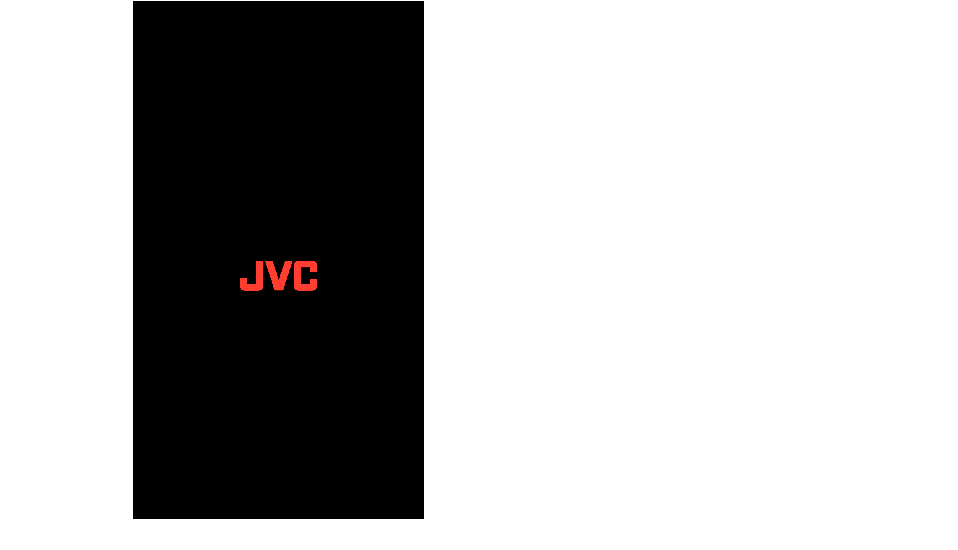
-
3Wählen Sie „HA-XC70BT“ aus.
-
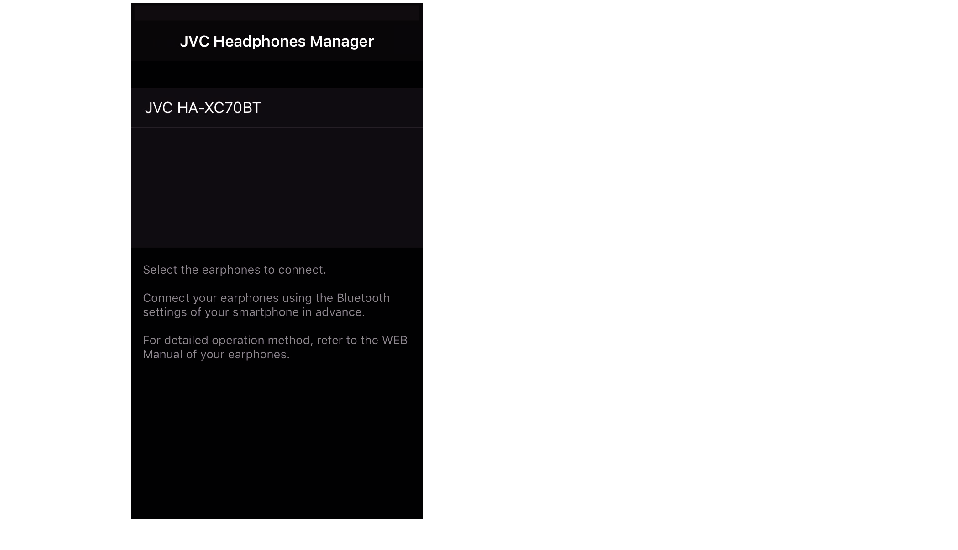
„JVC Headphones Manager“ verwenden
Basisbildschirm
Dieser Bildschirm kann verwendet werden, um den Akkuladezustand der angeschlossenen Kopfhörer einzusehen und den Klangmodus zu ändern.
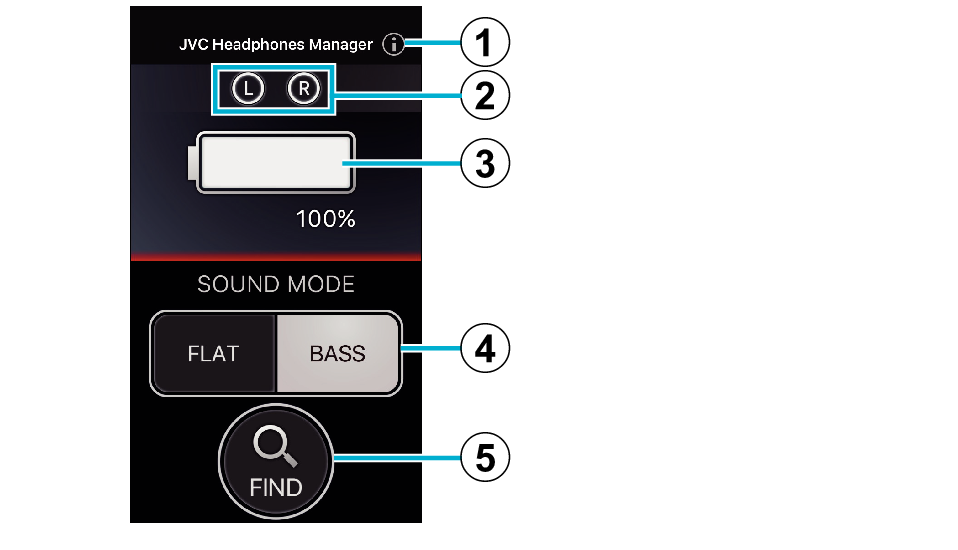
-
Info
-
LR
-
Akkuzustandsanzeige
-
SOUND MODE
-
FIND
Sie finden hier den Link zur Bedienungsanleitung, Lizenzvereinbarung und Informationen wie zum Beispiel die App-Version.
Leuchtet auf, wenn der entsprechende Kopfhörer verbunden ist.
Zeigt den Akkuzustand des linken Kopfhörers an.
Tippen Sie darauf, um wie gewünscht den Klangmodus zu wechseln.
Tippen Sie darauf, um zum Bildschirm Kopfhörer finden zu gelangen.
Bildschirm Kopfhörer finden
Die Leuchtdioden der angeschlossenen Kopfhörer leuchten auf, und ein ansteigender „Piepton“ ertönt. Verwenden Sie diese Funktion, um nach den Kopfhörern zu suchen.
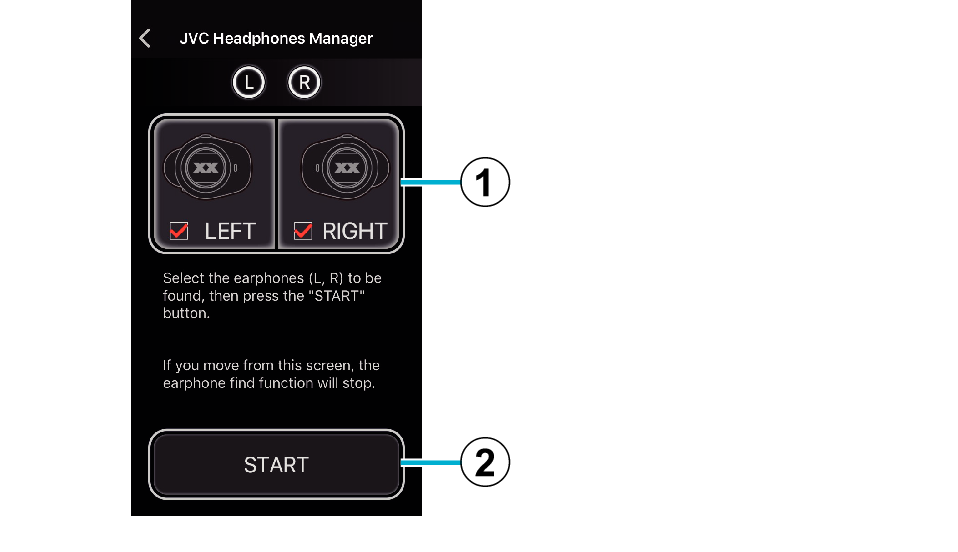
-
LEFT/RIGHT
-
START
Wählen Sie den Kopfhörer aus, der gefunden werden soll. Die verfügbaren Optionen sind: Nur links, nur rechts, links und rechts gleichzeitig.
Tippen Sie auf START, um den Ton aus den Kopfhörern auszugeben und die Anzeigen leuchten zu lassen. Drücken Sie auf STOP, um die Ausgabe des Tons und das Leuchten anzuhalten. Alternativ können Sie durch Drücken der Taste am Kopfhörer die Ausgabe des Tons und das Leuchten beenden.
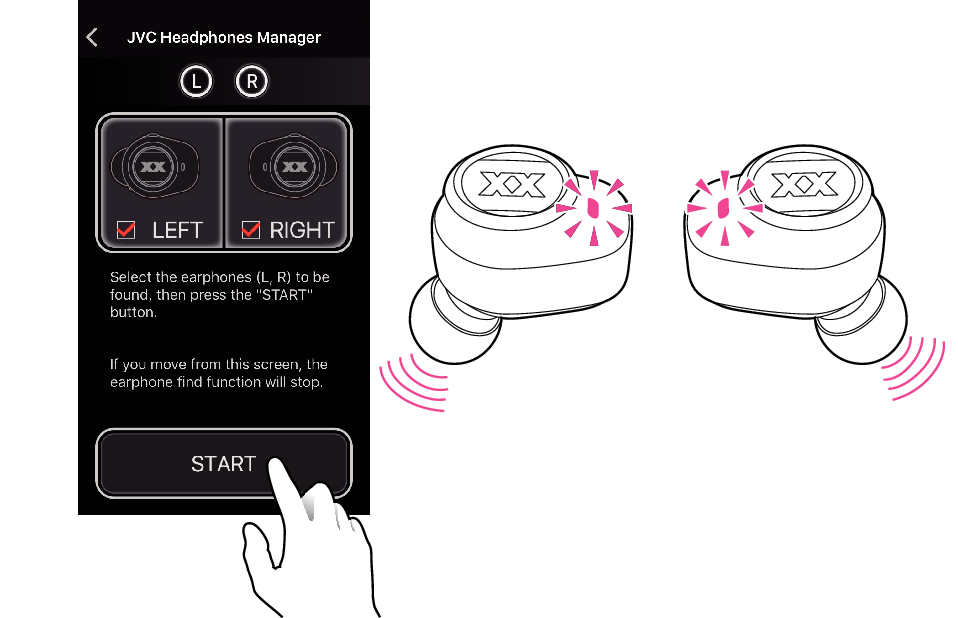
Bei Verwendung der Funktion „Kopfhörer finden“ wird ein lauter „Piepton“ von den Lautsprechern ausgegeben. Stellen Sie sicher, dass Sie die Kopfhörer aus den Ohren herausgenommen haben, bevor Sie auf START drücken.
Wenn die App instabil läuft, beenden Sie sofort die App. Schalten Sie die Bluetooth-Funktion des angeschlossenen Geräts auf OFF und dann wieder auf ON und starten Sie die App neu.
Diese Funktion ist nicht verfügbar, wenn an beiden Kopfhörern kein Signal anliegt.
